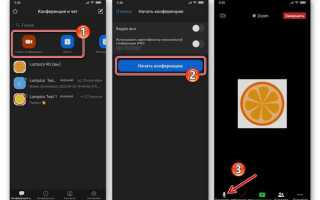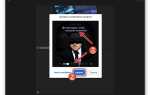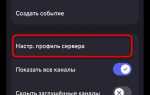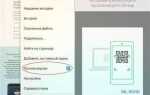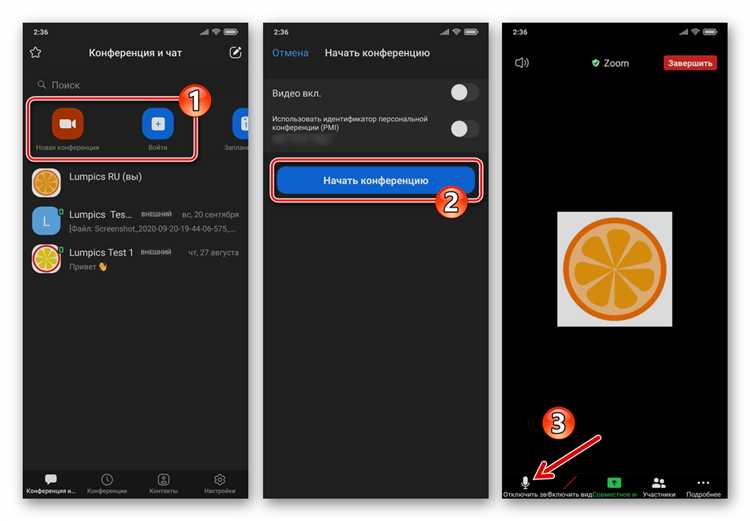
Zoom предоставляет возможность быстрого включения и выключения микрофона с помощью горячих клавиш. Это особенно полезно для тех, кто часто участвует в онлайн-встречах и хочет оперативно контролировать звук без необходимости переключаться между окнами.
Чтобы назначить кнопку для включения микрофона, откройте настройки Zoom и перейдите в раздел «Горячие клавиши». Здесь можно задать удобную комбинацию для функции «Включить/выключить микрофон». Рекомендуется выбирать сочетания, которые не конфликтуют с системными или другими программными командами.
После назначения горячей клавиши проверьте её работоспособность в тестовом звонке. Если функция не активируется, убедитесь, что Zoom имеет разрешение на управление звуком в операционной системе, и что выбранная клавиша не блокируется сторонними приложениями.
Где найти настройки горячих клавиш в Zoom

В левой колонке выберите раздел «Горячие клавиши». Здесь представлен полный список текущих сочетаний клавиш, доступных для управления Zoom.
Если хотите назначить или изменить клавишу для включения микрофона, прокрутите список до пункта «Включить/выключить звук». Нажмите на поле с текущим сочетанием и введите желаемую комбинацию клавиш.
После изменения горячих клавиш они сохраняются автоматически и становятся активными сразу же, без необходимости перезапуска приложения.
Обратите внимание, что некоторые сочетания могут конфликтовать с системными или другими программными командами. В таком случае Zoom предупредит о конфликте и предложит выбрать другую комбинацию.
Как активировать функцию быстрой активации микрофона
Откройте приложение Zoom и перейдите в раздел «Настройки» через иконку шестеренки в правом верхнем углу главного окна.
Выберите вкладку «Горячие клавиши» в левом меню настроек.
Найдите строку «Включить/выключить звук» и нажмите на поле с текущей комбинацией клавиш (или «Добавить горячую клавишу», если она отсутствует).
Назначьте удобную клавишу или сочетание клавиш, например, Shift + Space – это популярный вариант для быстрой активации микрофона во время конференций.
Убедитесь, что выбранная комбинация не конфликтует с другими программами или системными командами.
Закройте окно настроек и проверьте работу горячей клавиши во время звонка: нажмите назначенную клавишу, чтобы быстро включить микрофон, и отпустите – чтобы выключить.
Для более точного контроля включите в настройках функцию «Push to Talk» (Если доступна), чтобы микрофон активировался только при удерживании клавиши.
Обновляйте Zoom до последней версии, так как интерфейс и возможности горячих клавиш могут изменяться.
Выбор подходящей клавиши для включения микрофона
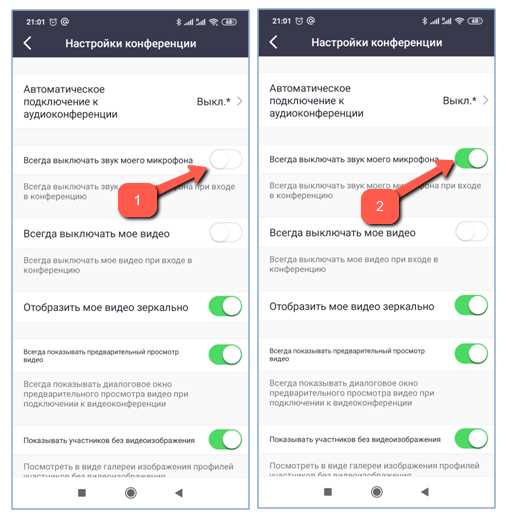
Оптимальный выбор клавиши для активации микрофона в Zoom зависит от удобства и предотвращения конфликтов с другими системными или программными сочетаниями. Рекомендуется использовать клавиши, которые редко задействуются в повседневной работе, например, F6, F7 или F8. Эти функциональные клавиши обычно свободны и не вызывают срабатывания стандартных горячих клавиш ОС.
Избегайте назначения клавиш, задействованных в популярных приложениях (Ctrl+C, Ctrl+V, Alt+Tab) и системных комбинаций (Win+D, Alt+F4), чтобы исключить случайные отключения или переключения. Для пользователей с мультимедийными клавиатурами полезно рассмотреть назначение специальных медиакнопок, если Zoom корректно их распознает.
При наличии дополнительной клавиатуры или программируемых кнопок (например, на игровых клавиатурах) следует выбрать одну из них для быстрого доступа, поскольку это снизит риск ошибочного нажатия и повысит скорость реакции.
Важно проверить выбранную клавишу в Zoom перед регулярным использованием, чтобы убедиться в ее работоспособности и отсутствии конфликтов с другими настройками. При использовании ноутбуков с ограниченным набором клавиш предпочтительны сочетания с модификаторами, например, Shift+F6, чтобы избежать случайного активации.
Как проверить работу назначенной кнопки в Zoom

После назначения горячей клавиши для включения и выключения микрофона важно убедиться, что она функционирует корректно. Для проверки выполните следующие шаги:
- Откройте Zoom и войдите в любую встречу (можно создать тестовую или присоединиться к личной встрече).
- Убедитесь, что микрофон изначально отключен (иконка микрофона с перечёркнутым значком).
- Нажмите назначенную кнопку и обратите внимание на следующие признаки:
- Иконка микрофона должна измениться на активную (без перечёркивания).
- В панели управления Zoom появится статус «Вы включили звук».
- Повторно нажмите ту же кнопку для отключения микрофона и проверьте, что иконка и статус изменились обратно.
- Для дополнительной проверки запишите короткий аудиофрагмент через встроенную функцию записи Zoom или попросите собеседника подтвердить, что звук слышен.
- Если кнопка не работает, проверьте, не конфликтует ли она с другими программами, и убедитесь, что Zoom запущен с правами администратора (особенно на Windows).
Следуя этой методике, вы точно убедитесь в корректности настройки горячей клавиши для микрофона в Zoom.
Настройка горячих клавиш для Windows и Mac отдельно
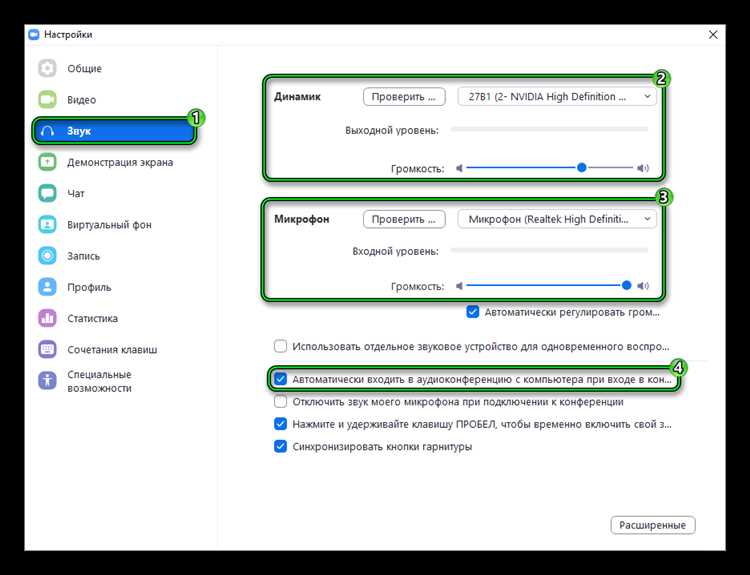
Windows: Откройте Zoom и перейдите в раздел Настройки – Горячие клавиши. Для включения микрофона используйте комбинацию Alt + A по умолчанию. Чтобы изменить, выберите соответствующий пункт и нажмите новую комбинацию клавиш. Рекомендуется выбирать сочетания с Ctrl, Alt или функциональными клавишами (F1–F12), чтобы избежать конфликтов с системными командами.
Mac: В настройках Zoom откройте раздел Горячие клавиши. Стандартная команда для включения микрофона – Command (⌘) + Shift + A. Для смены нажмите на текущую комбинацию и задайте новую. Оптимальны сочетания с Command (⌘), Option (⌥) или Control (^) в комбинации с буквами, чтобы исключить конфликт с системными функциями macOS.
После настройки горячих клавиш убедитесь, что они не пересекаются с другими программами и системными командами. Для проверки используйте функцию теста в Zoom или попытайтесь вызвать действие в других приложениях.
Что делать, если назначенная кнопка не работает
Первым шагом проверьте, что выбранная клавиша не конфликтует с системными горячими клавишами или другими программами. В Windows это можно проверить через «Диспетчер задач» и настройки горячих клавиш в сторонних приложениях.
Убедитесь, что Zoom запущен с правами администратора, особенно если используете ОС Windows. Без повышенных прав функция горячих клавиш может работать некорректно.
Перейдите в настройки Zoom – раздел «Горячие клавиши» и попробуйте назначить другую клавишу, чтобы исключить аппаратную проблему с выбранной кнопкой клавиатуры.
Проверьте, активна ли опция «Включить горячие клавиши» в настройках Zoom. Иногда после обновлений эта функция может быть отключена по умолчанию.
Если используете внешние клавиатуры или клавиатурные макросы, временно отключите их, чтобы убедиться, что они не блокируют или не переназначают назначенную кнопку.
Обновите Zoom до последней версии. В старых версиях были ошибки с горячими клавишами, которые могли привести к их неработоспособности.
На Mac проверьте настройки безопасности и приватности – в разделе «Доступность» должен быть разрешён доступ Zoom для управления компьютером, иначе горячие клавиши могут не срабатывать.
Если проблема сохраняется, сбросьте настройки Zoom к заводским и назначьте горячие клавиши заново, чтобы исключить повреждение конфигурационных файлов.
Советы по использованию горячих клавиш в групповых звонках
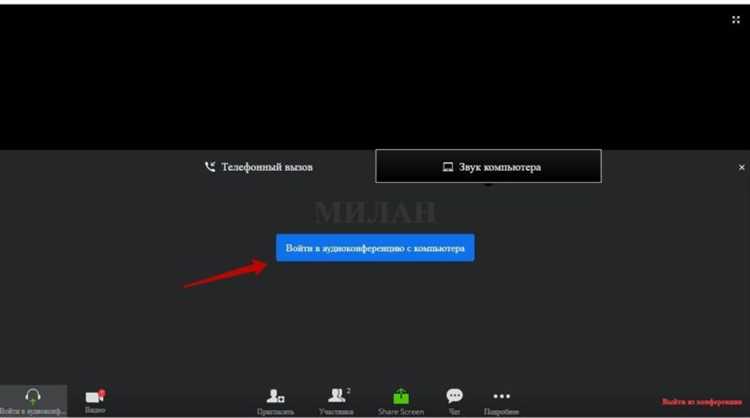
Назначение горячей клавиши для включения микрофона в Zoom позволяет оперативно управлять звуком без отвлечения от разговора. Для максимальной эффективности выбирайте комбинации, которые легко нажимаются одной рукой, например, Ctrl + Shift + M или Alt + A.
Перед назначением убедитесь, что выбранная комбинация не конфликтует с системными или другими программными горячими клавишами, чтобы избежать сбоев во время встречи.
При частом использовании функции «включить/выключить микрофон» рекомендовано проверить, активирована ли опция «нажмите и удерживайте для разговора» (Push-to-Talk). Это особенно полезно при участии в большом собрании, когда требуется быстро отключать и включать микрофон для минимизации фона.
Практикуйте использование горячих клавиш в тестовых звонках или с ограниченным числом участников, чтобы отработать скорость реакции и избежать случайных отключений в важных моментах.
Если работаете на нескольких устройствах, синхронизируйте настройки горячих клавиш в каждом клиенте Zoom, чтобы не адаптироваться под разные комбинации в зависимости от устройства.
Регулярно проверяйте актуальность настроек после обновлений Zoom, так как новые версии могут менять поддержку или поведение горячих клавиш.
Как отключить или изменить назначенную кнопку в Zoom
Для изменения или отключения горячей клавиши, отвечающей за включение микрофона в Zoom, выполните следующие шаги:
- Откройте приложение Zoom и перейдите в раздел «Настройки» (значок шестерёнки в правом верхнем углу).
- В меню слева выберите пункт «Горячие клавиши».
- Найдите действие «Включить/выключить звук» или «Push to Talk» (если назначена такая функция).
- Чтобы изменить клавишу, кликните по текущему сочетанию и нажмите желаемую новую кнопку или комбинацию.
- Для отключения горячей клавиши очистите поле ввода, нажав кнопку Backspace (Delete), затем сохраните изменения.
Обратите внимание, что Zoom не позволяет полностью отключить все горячие клавиши, но вы можете убрать назначение для микрофона, чтобы избежать случайных нажатий.
Если вы используете сторонние программы для управления клавиатурой, убедитесь, что они не конфликтуют с настройками Zoom.
Вопрос-ответ:
Как назначить кнопку на клавиатуре для включения и отключения микрофона в Zoom?
Чтобы назначить горячую клавишу для управления микрофоном в Zoom, откройте настройки программы, перейдите в раздел «Горячие клавиши» и найдите функцию «Включить/выключить микрофон». Затем выберите удобную клавишу или сочетание клавиш и сохраните изменения. После этого вы сможете быстро включать и отключать звук с помощью выбранной кнопки во время встречи.
Можно ли использовать мышь или внешнюю кнопку для переключения микрофона в Zoom вместо клавиатуры?
В стандартных настройках Zoom функция быстрого переключения микрофона привязана к клавишам клавиатуры. Однако можно использовать сторонние устройства с возможностью эмуляции нажатия клавиш, например, программируемые кнопки или контроллеры, чтобы настроить удобное управление звуком. Но прямой поддержки мыши или внешних кнопок для этой задачи в Zoom нет.
Почему не работает назначенная горячая клавиша для включения микрофона в Zoom?
Если назначенная кнопка не срабатывает, проверьте несколько моментов: сначала убедитесь, что горячие клавиши включены в настройках Zoom. Далее проверьте, не конфликтует ли выбранное сочетание с другими программами или системными командами. Иногда помогает изменить комбинацию на другую. Также убедитесь, что Zoom запущен с нужными правами, особенно если у вас операционная система с ограничениями доступа к клавишам.
Можно ли назначить одну кнопку для одновременного включения и выключения микрофона в Zoom, чтобы не нажимать разные клавиши?
Да, в Zoom предусмотрена возможность назначить одну кнопку для переключения состояния микрофона: при нажатии он включается, при повторном — выключается. Для этого в настройках горячих клавиш выберите функцию «Включить/выключить микрофон» и задайте желаемую клавишу. Это позволит легко управлять звуком без необходимости использовать разные кнопки для включения и выключения.
Как настроить горячие клавиши для микрофона в Zoom на Mac, если стандартные сочетания не работают?
На Mac иногда требуется дополнительная настройка, чтобы Zoom распознавал горячие клавиши. Проверьте, разрешён ли Zoom в системных настройках «Безопасность и конфиденциальность» для управления клавиатурой. Если стандартные комбинации не работают, попробуйте изменить их на другие в настройках Zoom. Также стоит убедиться, что вы используете последнюю версию программы и что в системе нет конфликтующих приложений, перехватывающих клавиши.